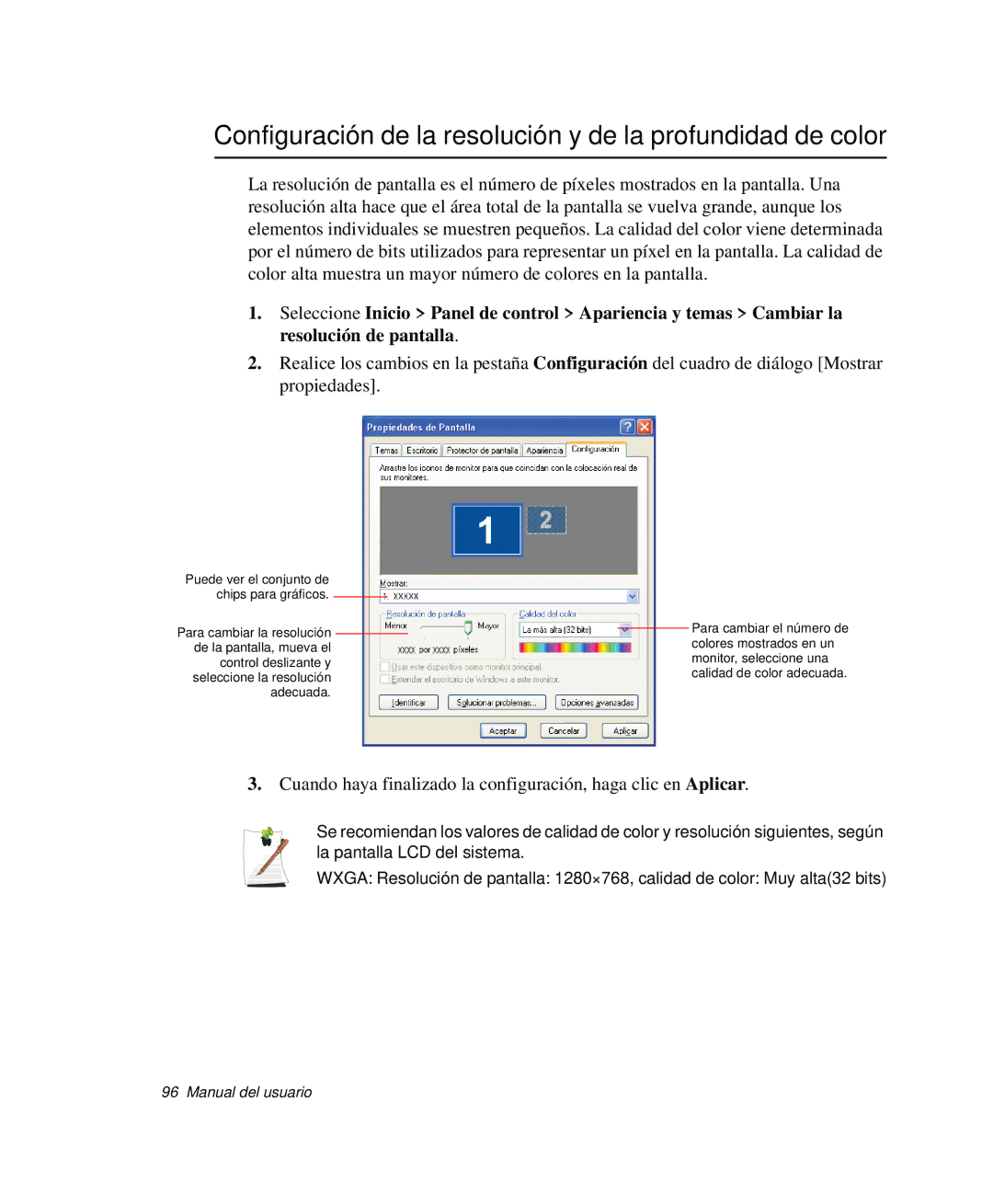Configuración de la resolución y de la profundidad de color
La resolución de pantalla es el número de píxeles mostrados en la pantalla. Una resolución alta hace que el área total de la pantalla se vuelva grande, aunque los elementos individuales se muestren pequeños. La calidad del color viene determinada por el número de bits utilizados para representar un píxel en la pantalla. La calidad de color alta muestra un mayor número de colores en la pantalla.
1.Seleccione Inicio > Panel de control > Apariencia y temas > Cambiar la resolución de pantalla.
2.Realice los cambios en la pestaña Configuración del cuadro de diálogo [Mostrar propiedades].
Puede ver el conjunto de chips para gráficos.
Para cambiar la resolución de la pantalla, mueva el control deslizante y seleccione la resolución adecuada.
Para cambiar el número de colores mostrados en un monitor, seleccione una calidad de color adecuada.
3.Cuando haya finalizado la configuración, haga clic en Aplicar.
Se recomiendan los valores de calidad de color y resolución siguientes, según la pantalla LCD del sistema.
WXGA: Resolución de pantalla: 1280×768, calidad de color: Muy alta(32 bits)